windows系统中将动态磁盘转换为基本磁盘的方法
脚本之家
这几天siyue在电脑上安装了Win8,现在Win7和Win8双系统互不干扰,用的不亦乐乎。不过中间有点小插曲,这里分享下。
关于Win7下安装Win8,形成双系统,下来有时间siyue再介绍下,这里主要是把安装Win8前的一个小问题和大家说一下,就是如何将磁盘状态由“动态”转为“基本”。
为什么要转换磁盘状态?因为微软如今的Win7和Win8系统都不能安装在动态磁盘上,只能安装在基本磁盘,而siyue的硬盘由于安装Win7时不知道为啥弄成了“动态”磁盘(可能使用U盘安装的原因),为了能在另外一个分区上安装Win8,所以siyue必须把磁盘转换成“基本”磁盘才可以。
先看看我转换后的结果:
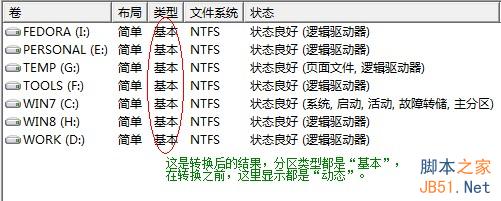
关于“动态磁盘”和“基本磁盘”:
磁盘的使用方式可以分为两类:一类是“基本磁盘”。“基本磁盘”非常常见,我们平时使用的磁盘类型基本上都是“基本磁盘”。“基本磁盘”受26个英文字母的限制,也就是说磁盘的盘符只能是26个英文字母中的一个。因为A、B已经被软驱占用,实际上磁盘可用的盘符只有C~Z 24个。另外,在“基本磁盘”上只能建立四个主分区(注意是主分区,而不是扩展分区);另一种磁盘类型是“动态磁盘”。“动态磁盘”不受26个英文字母的限制,它是用“卷”来命名的。“动态磁盘”的最大优点是可以将磁盘容量扩展到非邻近的磁盘空间。正是这个特点可以帮助我们解决上面的那个问题。
Win7下将基本磁盘转换为动态磁盘非常简单,只要在磁盘管理那操作就可以,但是如果把动态磁盘转换为基本磁盘,Win7自带的磁盘管理转换就会损失所有数据,在这里siyue介绍一款软件,可以无损的将动态磁盘转换为基本磁盘。
软件下载:分区助手3.0
注意:必须要用分区助手3.0版本,其它的高版本如5.0没有包含动态磁盘转换器这个工具。
下面分享下使用过程:1、安装分区助手3.0,在主界面的左上边,点击“动态磁盘转换器”来运行这个程序。

2、简介画面参考下,直接下一步:

3、选择“转换动态磁盘到基本磁盘”选项,并点击“下一步”

4、选择要转换到基本磁盘的动态磁盘,一般电脑就有一个磁盘吧。选择后下一步

5、操作确认,选择“我已经决定好执行这个转换”,点击“执行”按钮开始转换这个动态磁盘到基本磁盘。

几秒中的工夫完成,重启后,再到磁盘管理那看看,是不是磁盘都已转换成了基本了?
嘿嘿,就这么简单,不过siyue在使用过程中有个小问题,就是使用这款软件,要转换的磁盘分区不能超过4个,siyue有6个分区,导致为了转换我删了2个分区。。。
好了,这就是简单将动态磁盘转换成基本磁盘的方法,参考下吧。
